Dans un paragraphe, l'interligne est l'espace entre une ligne et une autre. Lorsque vous travaillez dans Word, qu'il s'agisse d'une simple lettre ou même d'un certificat ou d'un diplôme, il est important d'ajuster l'espacement des lignes pour que le document ait l'air plus professionnel. C'est pourquoi nous allons vous montrer comment insérer des espaces ou des interlignes dans Word d'une manière simple.
Étapes pour insérer un texte de début dans Word
- Choisissez le paragraphe pour lequel vous souhaitez ajuster l'interligne.
- Passez votre souris sur l'onglet "Home", puis cochez la case "Espacement entre les lignes et les paragraphes".
- Un menu apparaîtra dans cette boîte où vous devrez choisir la quantité d'espace que vous voulez entre les lignes. En déplaçant la souris sur chaque option, vous verrez comment chaque interligne apparaît dans le paragraphe.
- Lorsque vous décidez quelle est la bonne quantité d'espace pour votre article, cliquez sur la quantité et le changement sera automatique.
Une autre façon d'ajuster l'espacement : consiste à cliquer sur la case "Espacement entre les lignes et les paragraphes", lorsque le menu apparaît, cliquez sur "Options d'espacement", une boîte s'ouvrira automatiquement où vous pourrez configurer un espacement simple, 1,5 ligne, exact, multiple et double ; alternatives autres que celles proposées à l'étape précédente.
Toujours dans la case "définir par défaut", vous pouvez choisir si vous souhaitez ces paramètres uniquement pour le document que vous créez ou pour tous les documents Word.
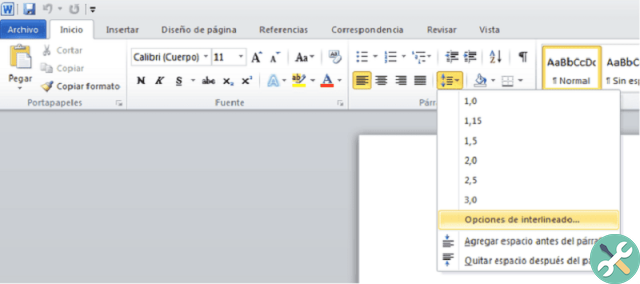
Vous devez garder à l'esprit que Word adapte l'espacement en fonction de la taille de police que vous choisissez, mais il vous propose également des types d'espacement afin que vous puissiez adapter votre document à vos besoins. Le type d'interlignage le plus couramment utilisé est simple, mais 1,5 et des lignes doubles sont également utilisées.
Étapes pour insérer un espacement de paragraphe dans un document Word
- Sélectionnez les paragraphes dont vous souhaitez modifier l'espacement.
- Aller à la carte "Home" et cherche la boite "Espacement entre les lignes et les paragraphes" ; Dans cette option, un menu apparaîtra et vous devrez choisir l'option "Ajouter un espace avant le paragraphe".
- L'espacement entre les paragraphes changera automatiquement.
Si vous souhaitez configurer l'espacement des paragraphes, cliquez sur la case " Espacement entre les lignes et les paragraphes “, Où un menu apparaîtra dans lequel vous devrez sélectionner“ Options d'espacement ”; Cela ouvrira rapidement une fenêtre où vous pourrez configurer l'espace que vous souhaitez avoir entre chaque paragraphe.
Si vous souhaitez que ces modifications soient présentes dans tous vos documents Word, vous devez cocher la case "Définir par défaut". Un autre détail à garder à l'esprit est que parfois, en modifiant l'espacement entre les paragraphes, vous pouvez créer par inadvertance une page vierge à la fin de votre document, mais ce n'est pas grave car vous pouvez effacer ou supprimer ces pages vierges.
Une autre façon d'insérer un espacement de paragraphe :
Cliquez "Disposition" et choisissez l'option "Espacement des paragraphes" ; ici, vous avez la possibilité de choisir l'espacement qui convient à votre document. Lorsque vous déplacez la souris dans chaque option, vous pourrez voir les changements qu'elle produit dans le document. Si vous souhaitez définir un seul espace pour l'ensemble du document, vous devez choisir "Pas d'espace entre les paragraphes".

Si ces options ne correspondent pas à l'espacement dont vous avez besoin, accédez à l'option qui apparaît ci-dessous appelée "Espace entre les paragraphes personnalisés" ; Une boîte s'ouvrira dans laquelle vous pourrez ajuster la numérotation jusqu'à ce que vous atteigniez l'espacement nécessaire.
Si vous souhaitez modifier l'espacement uniquement dans certains paragraphes et non dans l'ensemble du document, vous pouvez le faire très facilement. Allez dans "Mise en page", vous trouverez une option qui dit "Espacement". Vous pouvez modifier la numérotation de l'espacement selon vos besoins avant ou après chaque paragraphe.
C'est très facile insérer des espaces ou des interlignes dans Word, il vous suffit de suivre ces étapes pratiques et vous pourrez donner une touche stylisée à votre document. Une autre façon de donner à votre travail un aspect plus professionnel consiste à télécharger des modèles pour vos documents Word.
Le programme Word est un outil très polyvalent qui vous permet de faire toutes sortes de documents ou de travaux où vous pouvez inclure des graphiques, des tableaux ou des images et même insérer très facilement du texte sur des images. Allez-y et créez des articles incroyables en utilisant le programme Word.
BalisesParola

























